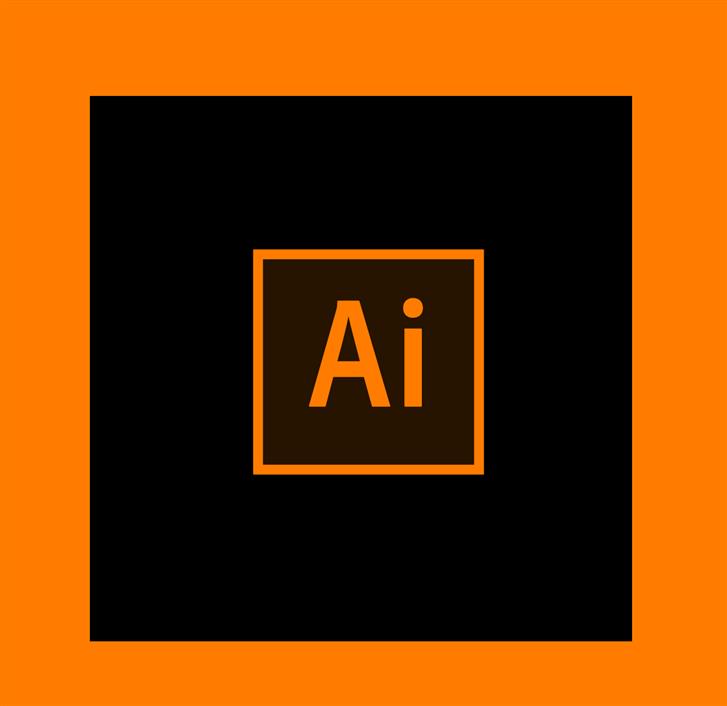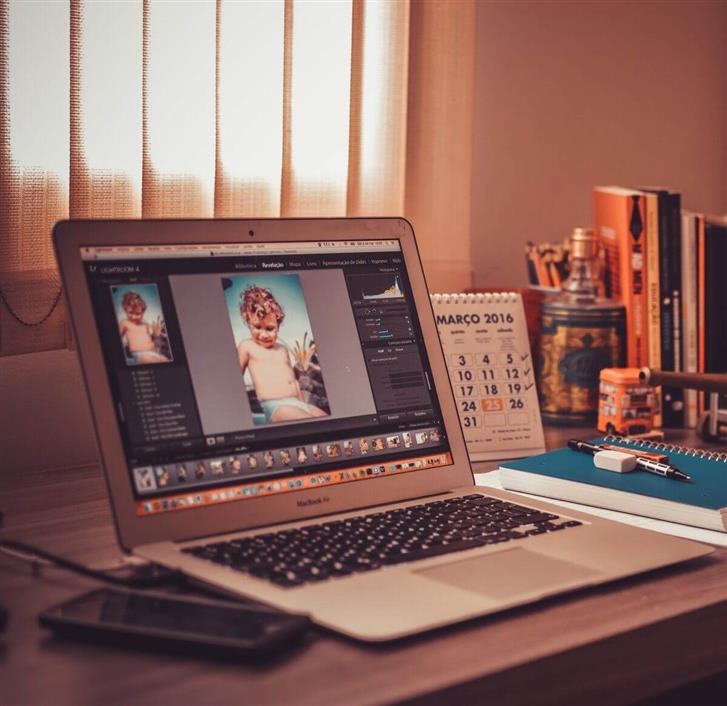Quando se trata de arquivos PDF, nenhum outro arquivo é mais adequado para lidar com eles do que o Adobe Acrobat Reader. Este software está disponível gratuitamente, embora a versão Pro exista e tenha todas as ferramentas necessárias para abrir, editar e proteger arquivos PDF.
O único problema é que nem todo mundo tem a chance de tirar proveito dessa ferramenta incrível, já que alguns usuários relataram que seu processo de instalação para perto do final:
Estou usando a nuvem criativa e meu download parou em 90% após cerca de 3 horas de download. Prefiro não parar e reiniciar o download, porque não gostaria de esperar mais 3 horas. Existe algum outro lugar para testar o InDesign CC?
Este é um problema que muitos outros usuários relataram ao longo do tempo. Por isso, compilamos uma lista das melhores soluções que você pode usar para contornar esse inconveniente.
Como garantir que o Adobe Acrobat Reader seja totalmente instalado?
1. Use um cliente de download direto
Problemas com a instalação de aplicativos da Adobe por meio da Creative Cloud não são incomuns. É por isso que a aposta mais segura se você encontrar uma instalação com falha é optar por um link de download direto
- Abra o seu navegador
- Ir para a página de download oficial do Adobe Acrobat Reader
- pressione Faça o download do Adobe Acrobat Reader
- Localize o kit de instalação que você acabou de baixar
- Inicie-o e siga as instruções na tela
- Verifique se nenhum outro programa está sendo executado em segundo plano durante a instalação
2. Execute o arquivo de configuração no modo de compatibilidade
- Faça o download do Adobe Acrobat Reader usando os métodos listados acima
- Clique com o botão direito do mouse no kit de instalação e selecione Propriedades
- No novo menu de contexto, vá para a guia Compatibilidade
- Verifica a caixa Execute este programa no modo de compatibilidade para